Convierta, edite y comprima videos/audios en más de 1000 formatos con alta calidad.
Enviar vídeo demasiado grande al pendrive: ¡formas y más!
Compartir videos grandes no debería ser un problema. Tus recuerdos, proyectos o videos fantásticos podrían ser demasiado grandes para una simple memoria USB. Pero la pregunta es: ¿cómo enviar un video demasiado grande a una memoria USB? ¿Puedes hacerlo sin que aparezca el mensaje "archivo demasiado grande"? Afortunadamente, esta publicación presenta tres maneras de enviar videos demasiado grandes a una memoria USB. Continúa leyendo y dile adiós a los problemas de tamaño.
Lista de guías
¿Se pueden enviar vídeos grandes a una memoria USB? Limitaciones Solución 1: Copiar archivos directamente a la memoria USB Solución 2: Reformatear a NTFS o exFAT Solución 3: Comprimir vídeos demasiado grandes para enviarlos a memoria USB¿Se pueden enviar vídeos grandes a una memoria USB? Limitaciones
Al transferir videos grandes a una memoria USB, es fundamental tener en cuenta los factores que afectan la cantidad de datos que se pueden almacenar y las limitaciones que se pueden encontrar. Si bien funciona como un dispositivo de almacenamiento portátil, algunos factores que influyen en la capacidad de enviar videos son el tamaño excesivo de la memoria USB.
1. Sistema de archivos. La mayoría de las memorias USB usan el sistema de archivos FAT32, que tiene un límite de tamaño de archivo de 4 GB. Si tu video supera este límite, no podrás compartirlo a menos que lo formatee.
2. Capacidad de almacenamiento. Las memorias USB tienen una capacidad que va desde GB hasta 1 TB o más, pero dependiendo del tamaño del archivo de vídeo, es posible que no quepa si el espacio de almacenamiento está casi lleno.
3. Velocidad de transferencia. Dependiendo de tu versión de USB, la velocidad de transferencia de datos entre tu PC y Pendrive puede ser problemática o no al enviar vídeos de gran tamaño.
4. Problemas de compatibilidad. Es posible que algunos sistemas de gama baja no reconozcan archivos formateados como exFAT o NTFS, que son necesarios para archivos más grandes, lo que dificulta la reproducción de videos.
5. Riesgo de corrupción de archivos. Durante el proceso de transferencia, si el Pendrive se expulsa incorrectamente o ocurre una interrupción, existe el riesgo de que se dañe el archivo, haciendo que su archivo de video grande sea ilegible.
Solución 1: Copiar archivos directamente a la memoria USB
El método más sencillo para enviar vídeos demasiado grandes a una memoria USB es copiarlos directamente desde tu ordenador. Es una solución rápida y sencilla, pero tiene una limitación: si tu memoria USB usa FAT32, los archivos individuales tienen una restricción de tamaño de 4 GB. A continuación, te explicamos cómo enviar vídeos demasiado grandes a una memoria USB copiándolos:
Paso 1Conecta tu memoria USB a un puerto USB de tu ordenador. En Windows, abre el "Explorador de archivos". Luego, dirígete a la ubicación donde está el vídeo grande.
Paso 2Si tiene un video grande, asegúrese de que quepa en el espacio de la memoria USB. Seleccione el archivo de video que desea transferir haciendo clic derecho sobre él y seleccionando la opción "Copiar".
Luego de eso, dirígete a la ubicación del Pendrive, haz clic derecho sobre él y selecciona la opción “Pegar” para comenzar la transferencia.

Paso 3Una vez completado, expulse de forma segura su Pendrive para evitar la corrupción de archivos haciendo clic derecho en el ícono "Pendrive" y luego eligiendo "Expulsar".
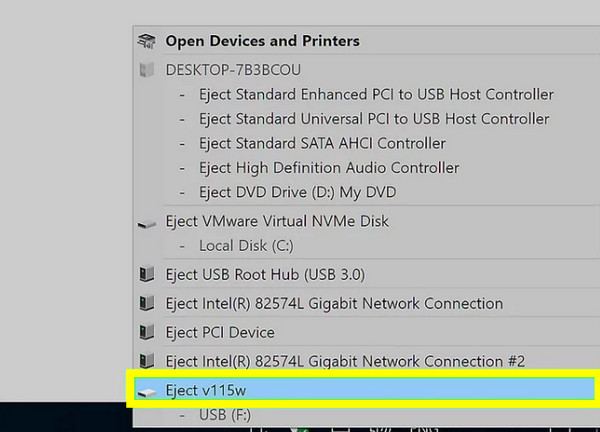
Solución 2: Reformatear a NTFS o exFAT
Mientras tanto, si tienes problemas con el archivo FAT32 predeterminado al enviar videos demasiado grandes a tu memoria USB, formatearlo te será de gran ayuda. En lugar de archivos FAT32, usa NTFS o exFAT, que te permiten transferir archivos grandes y son compatibles con dispositivos modernos. Antes de continuar, asegúrate de hacer una copia de seguridad de los archivos necesarios en tu memoria USB, ya que esto eliminará todos los datos. Sigue los pasos a continuación para enviar videos demasiado grandes a tu memoria USB formateándolos:
Paso 1Luego de conectar su Pendrive a su computadora, presione las teclas “Windows + R”, luego escriba diskmgmt.msc, luego presione la tecla “Enter”.
Paso 2Desde la ventana "Administración de discos", ubique el Pendrive, luego haga clic derecho sobre él y elija "Formatear"; elija "NTFS" o "exFAT" como sistema de archivos, luego haga clic en el botón "Iniciar" para comenzar a formatear.
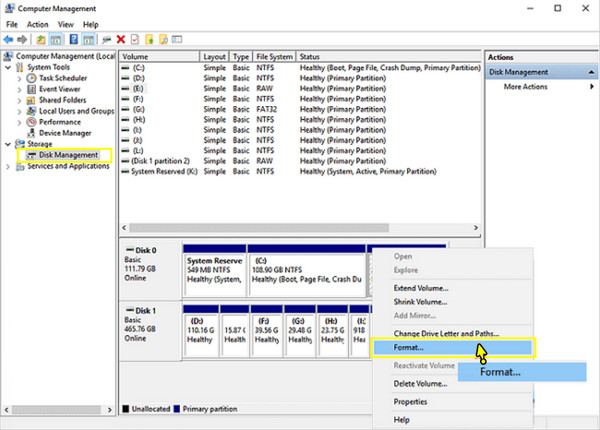
Solución 3: Comprimir vídeos demasiado grandes para enviarlos a memoria USB
Si no ha funcionado compartir tu video grande con una memoria USB, comprimirlo es una excelente solución. Al minimizar el tamaño del archivo, puedes guardarlo fácilmente en tu memoria USB sin perder calidad. Para ello, 4Easysoft Total Video Converter ¡Es una excelente opción! No solo comprime videos, sino que también es compatible con más de cien formatos, como MP4, MKV, AVI, etc., lo que garantiza la compatibilidad con todos los dispositivos y plataformas. Además, cuenta con una interfaz intuitiva y una alta velocidad de procesamiento, lo que permite minimizar los videos y prepararlos para transferirlos a cualquier dispositivo de almacenamiento, incluyendo instrucciones para enviar videos demasiado grandes a una memoria USB.

Puede comprimir videos grandes con calidad sin pérdidas para compartirlos en Pendrive.
Está acelerado por hardware, lo que le permite comprimir videos grandes a gran velocidad.
Obtenga una vista previa del video antes y después para verificar que obtenga la compresión deseada.
Herramientas de edición integradas para recortar, recortar, rotar y ajustar el video antes de guardarlo.
100% seguro
100% seguro
Paso 1Después de empezar 4Easysoft Total Video ConverterVaya al widget "Caja de herramientas" para ver todos los kits de herramientas. Busque y seleccione "Compresor de video".

Paso 2En la ventana "Compresor de vídeo", haga clic en el botón "Añadir" para seleccionar el vídeo que desea comprimir. A continuación, modifique la tasa de bits y el tamaño con los controles deslizantes o los botones "Arriba/Abajo".
Antes de continuar, puede comprobar cómo se verá su vídeo comprimido haciendo clic en el botón "Vista previa". A continuación, seleccione el formato deseado en el menú desplegable "Formato".

Paso 3 Después de ajustar todos los parámetros y estar satisfecho con la apariencia, dale un nombre al video comprimido y selecciona un destino. Finalmente, haz clic en el botón "Comprimir" para guardarlo.
Conclusión
Es cierto que transferir videos grandes a una memoria USB es un desafío debido a las limitaciones de tamaño de los archivos. Pero con los métodos actuales, verá que estas limitaciones se pueden solucionar copiando los archivos directamente a la memoria USB o reformateándolos. Si bien estas dos primeras opciones pueden ser efectivas para enviar videos demasiado grandes a una memoria USB, pueden no ser siempre eficientes, especialmente si el video aún es demasiado grande. Por lo tanto, comprima su video grande con 4Easysoft Total Video ConverterEsta herramienta te permite reducir el tamaño de tus archivos grandes, haciéndolos más manejables en tu memoria USB. Aprovecha esta excelente solución para una transferencia fluida, sin complicaciones y de alta calidad.
100% seguro
100% seguro



